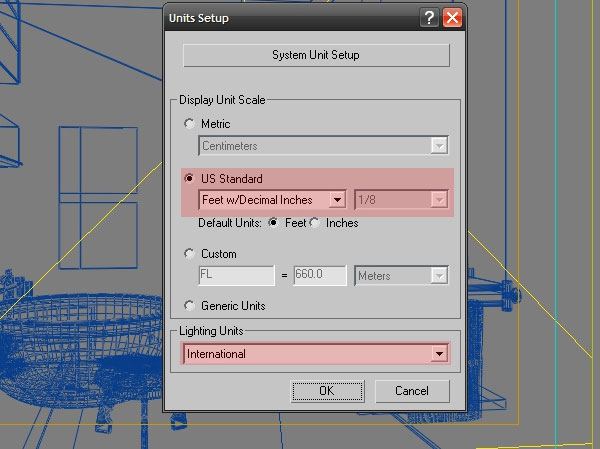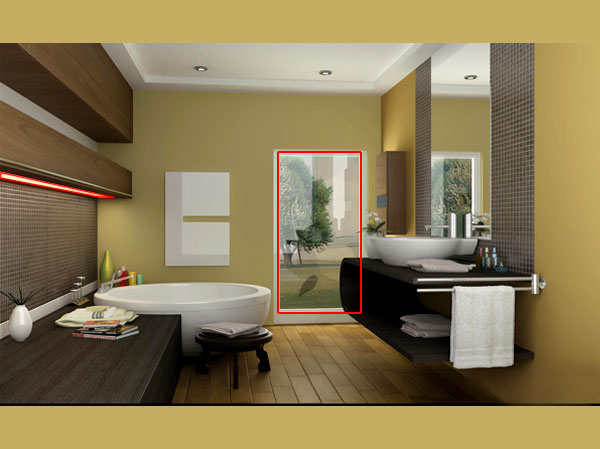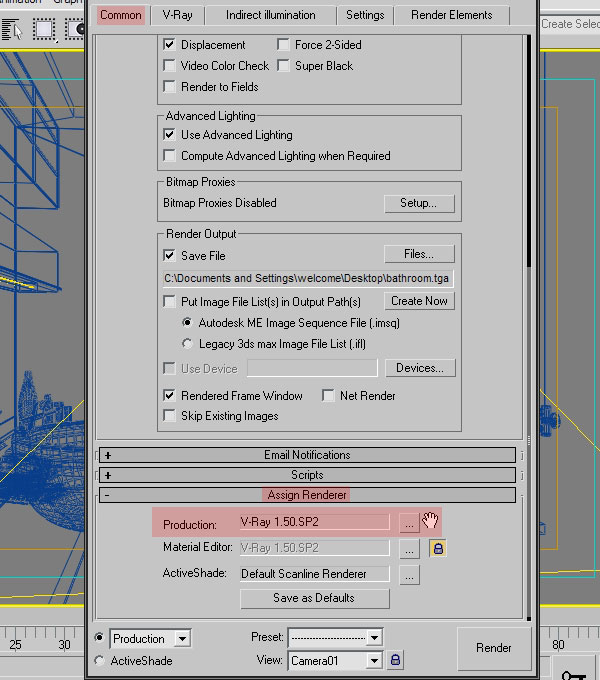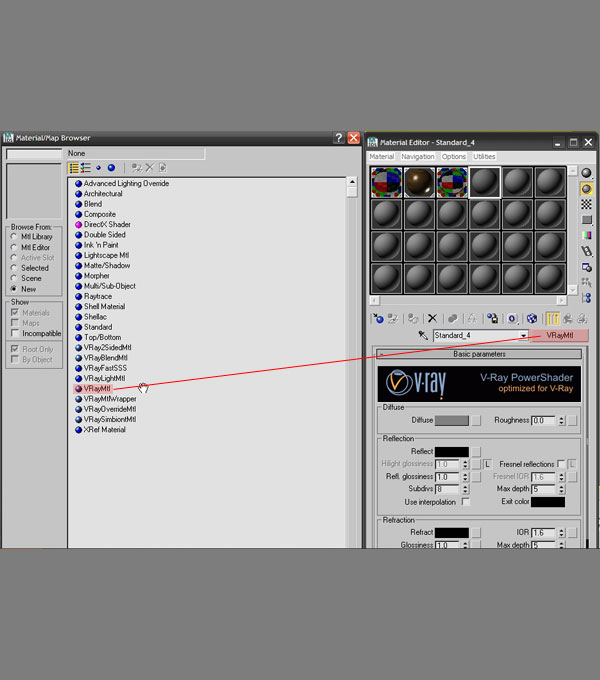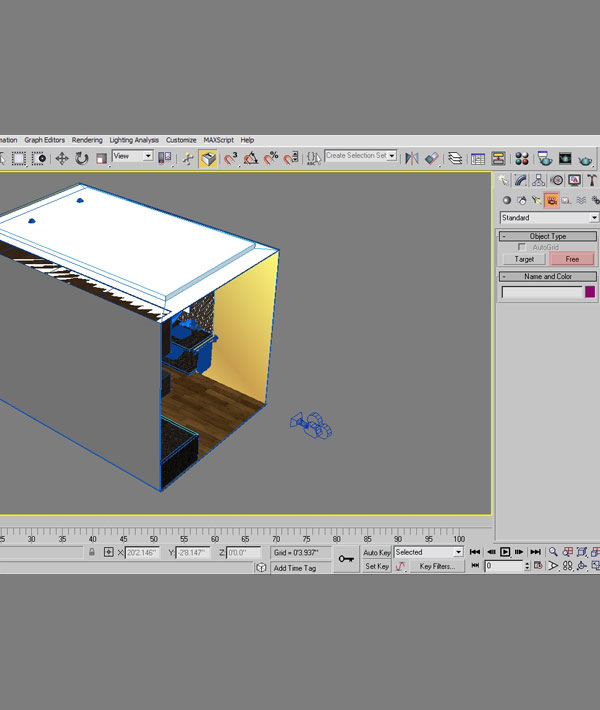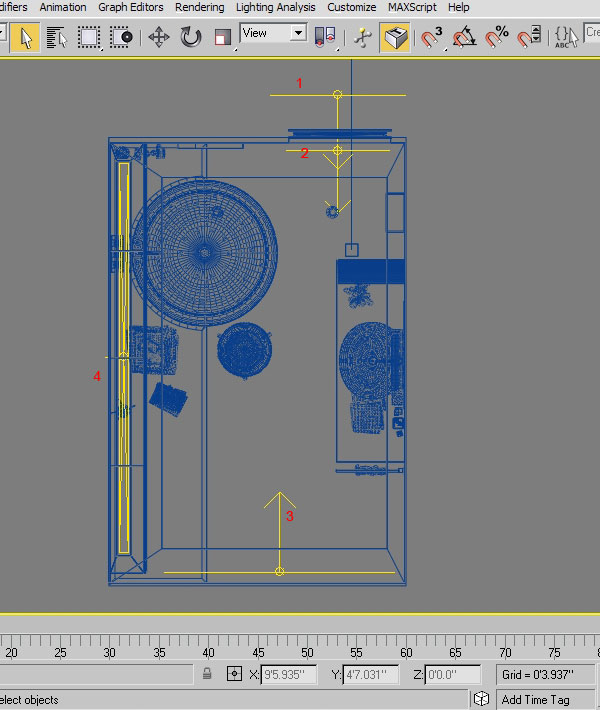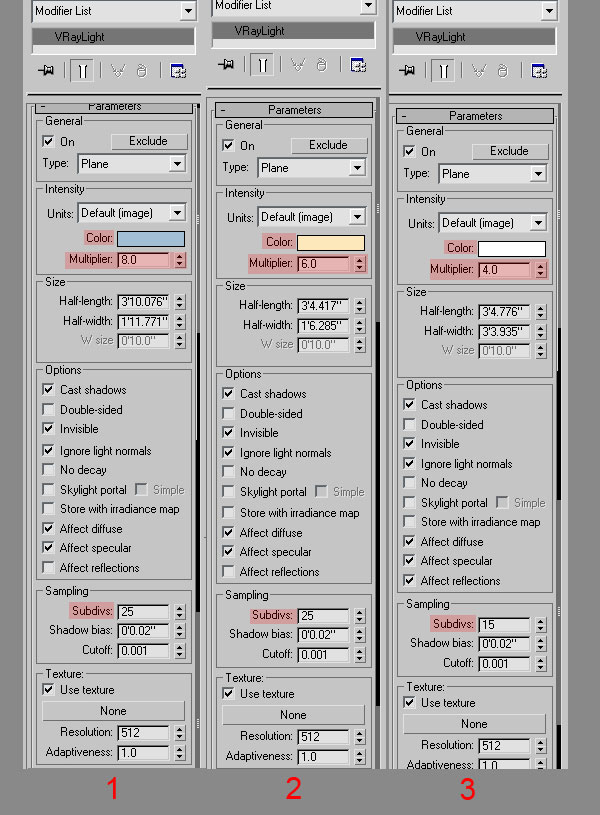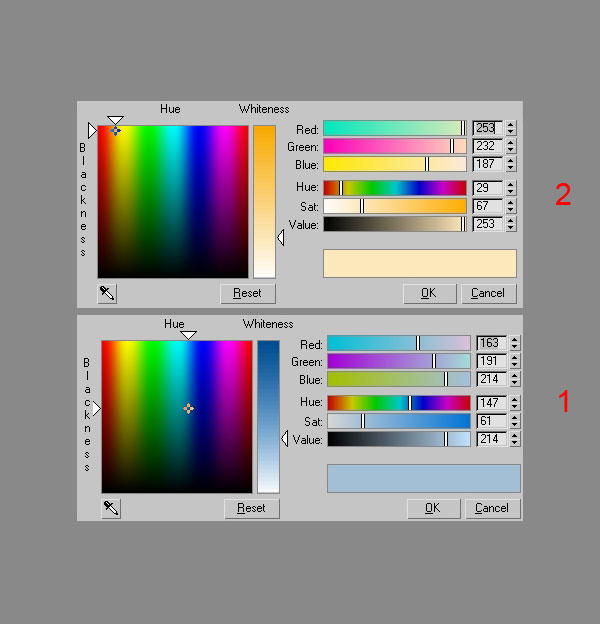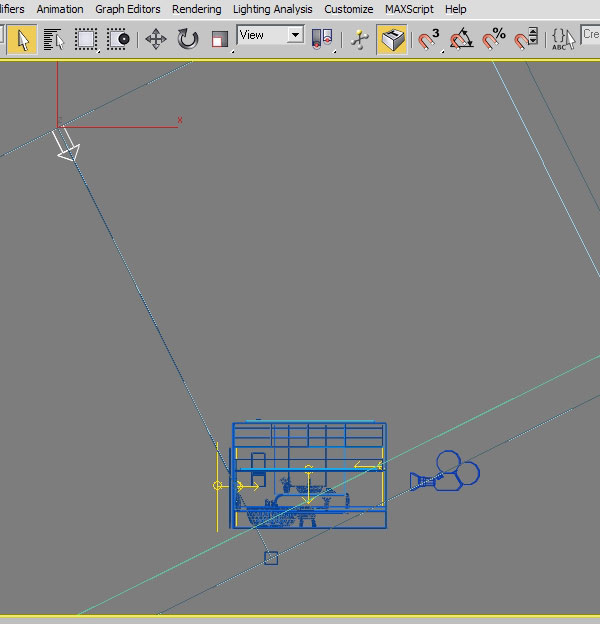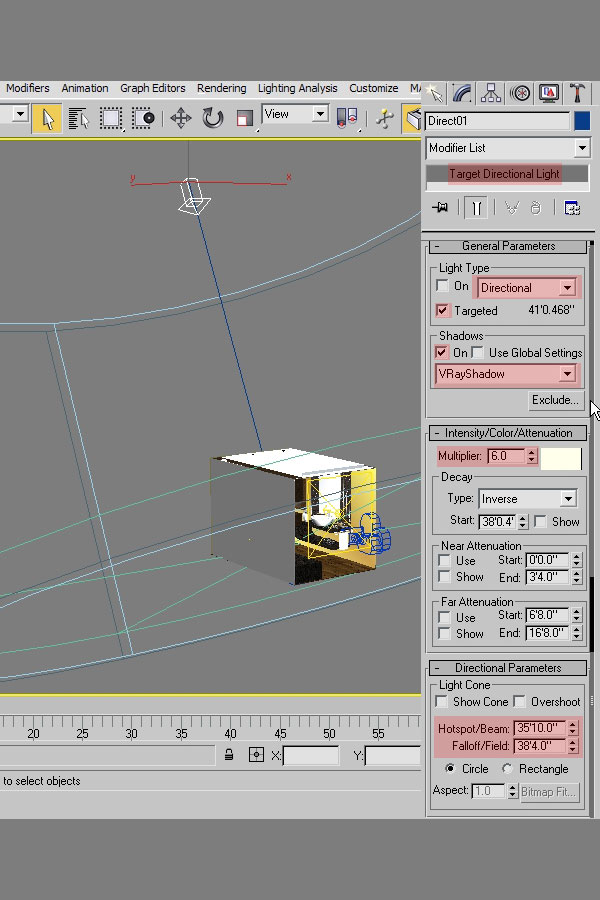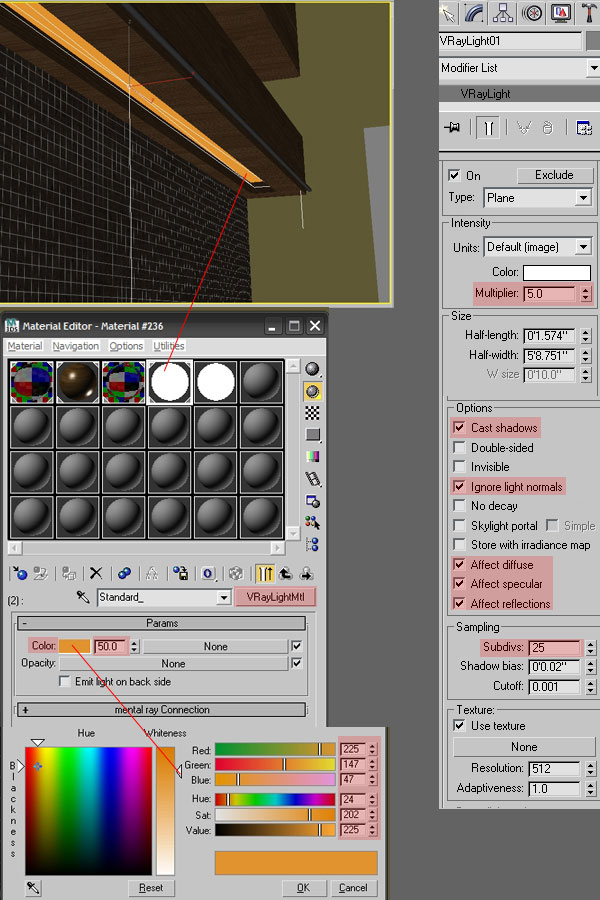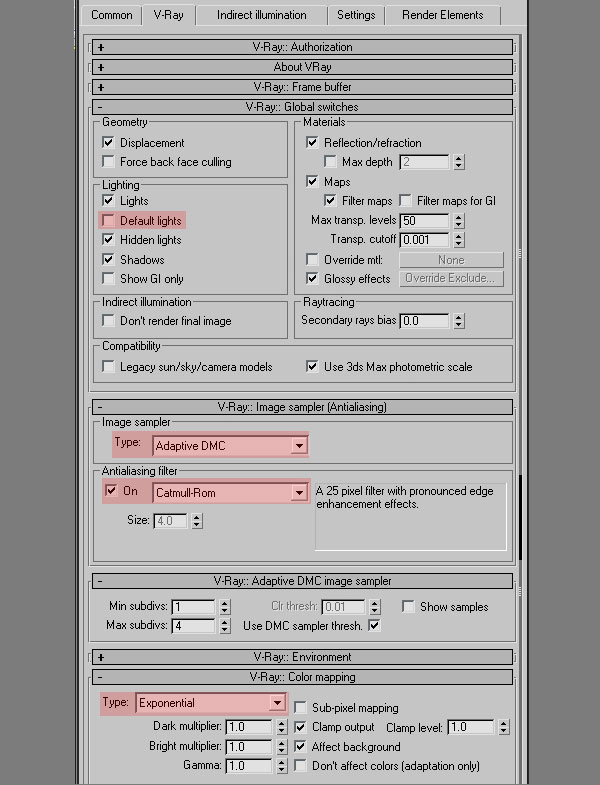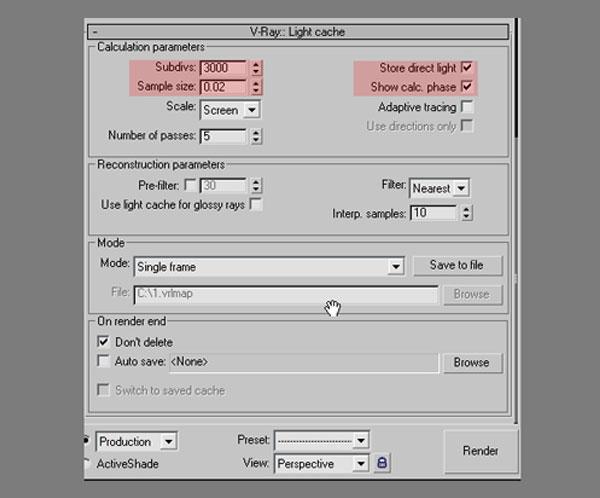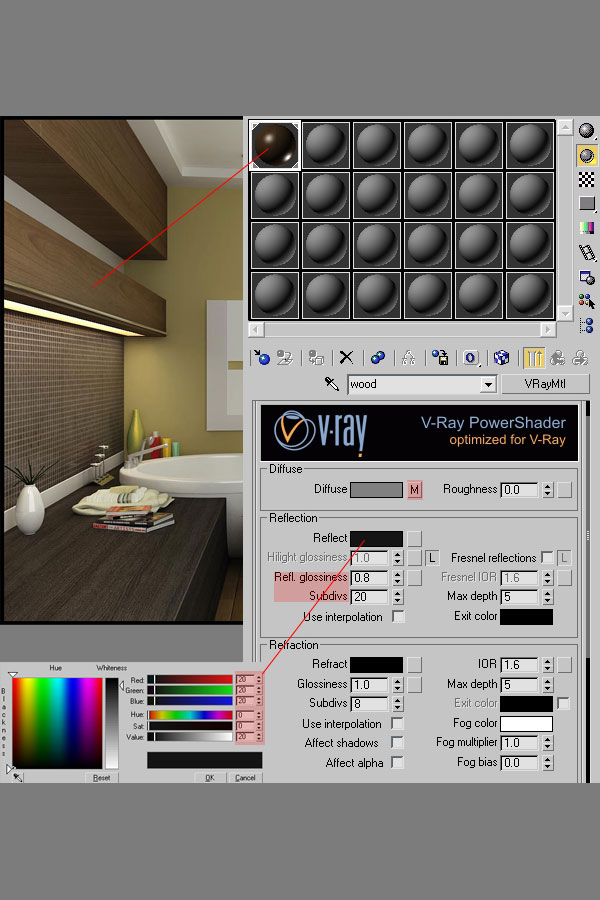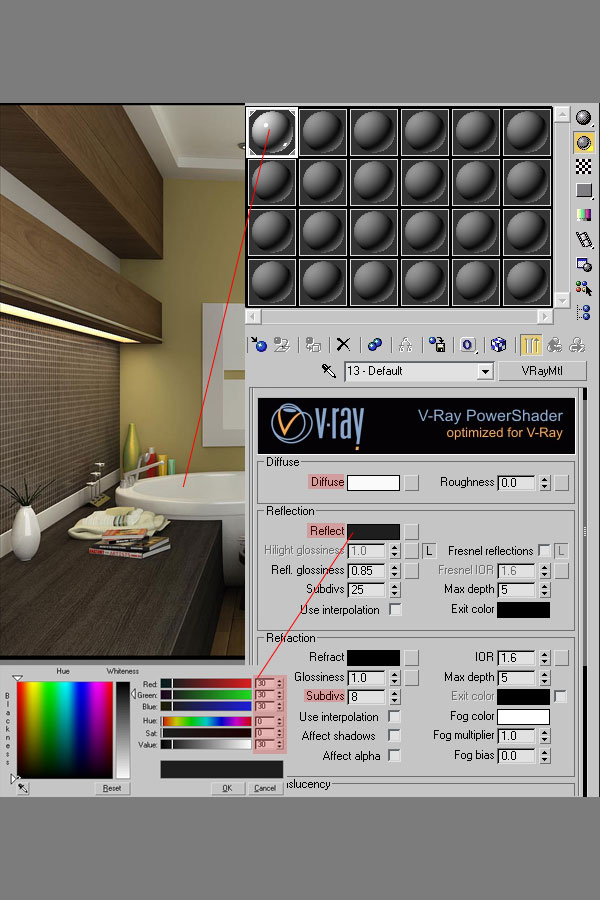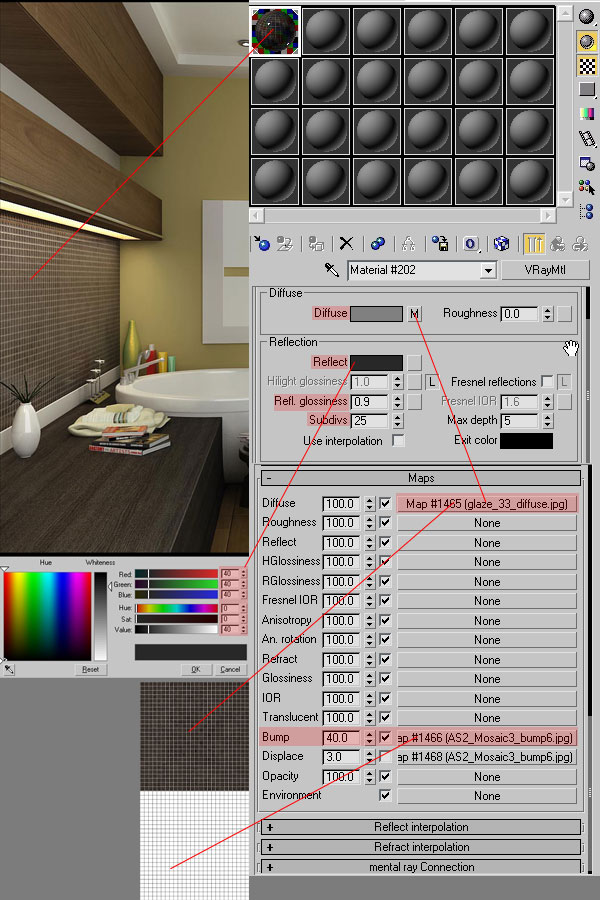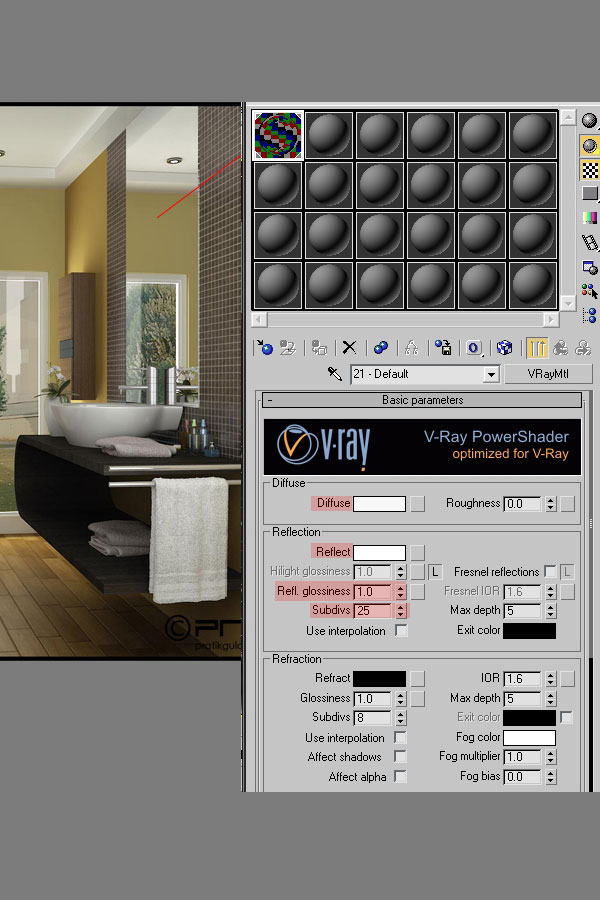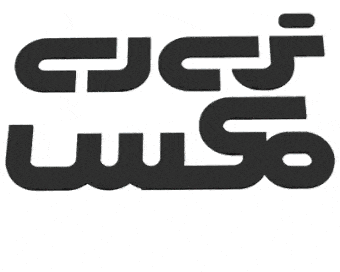دست یابی به نتایج واقع بینانه برای روشنایی داخلی و رندر کردن با استفاده از 3Ds Max و V-Ray
در این آموزش، Patrik Gulati به شما یک نمای کلی از روشنایی داخلی و ترسیم سه بعدی در
3d studio Max با استفاده از V-Ray میدهد. همچنین Patrik در مورد جریان کار و تکنیک هایی
که او برای رسیدن به نتایج واقعی انجام میدهد، بحث خواهد کرد.
شما یاد خواهید گرفت که چگونه روشنایی داخلی را تنظیم کنید، و شبیه سازی های V-Ray و
تنظیمات مورد نیاز برای ترسیم سه بعدی یک حمام مدرن واقع بینانه را یاد بگیرید!